Cara Memasang Alat Automasi Pemasaran Mautik di Linux

- 3451
- 1094
- Don Will
Mautic adalah sumber terbuka percuma, alat automasi pemasaran berasaskan web dan terkemuka yang membolehkan anda memahami, mengurus, dan mengembangkan perniagaan atau organisasi anda dengan mudah. Ia sangat disesuaikan dan boleh diperluaskan, untuk memenuhi keperluan perniagaan anda.
Ia masih merupakan projek yang sangat muda ketika menulis artikel ini. Ia berjalan pada persekitaran hosting yang paling standard dan mudah dipasang dan disediakan. Dalam artikel ini, kami akan menunjukkan cara memasang Mautic Dalam pengagihan Linux.
Langkah 1: Pasang timbunan Lemp di Linux
1. Pertama, pasang Lemp Stack (Nginx, MySQL atau MariaDB dan PHP) pada Pengagihan Linux masing -masing menggunakan Pengurus Pakej Lalai seperti yang ditunjukkan.
Pasang Lemp pada Debian dan Ubuntu
$ sudo apt Pasang Python-Software-Properties $ Sudo Add-Aapt-Repository PPA: Ondrej/Php $ sudo apt update $ sudo apt install nginx php7.0 Php7.0-fpm Php7.0-CLI Php7.0-biasa Php7.0-ZIP PHP7.0-xml Php7.0-MailParse Php7.0-McRypt Php7.0-Intl Php7.0-MBSTRING PHP7.0-imap Php7.0-APCU Php7.0-mysql MariaDB-Server MariaDB-Client
Pasang Lemp pada CentOS dan RHEL
-------- Pada CentOS/RHEL 8 -------- # DNF Pasang https: // dl.Fedoraproject.org/pub/epel/epel-release-latest-8.Noarch.RPM # DNF Pasang http: // rpms.remirepo.Bersih/Enterprise/Remi-Release-8.RPM # DNF Pasang DNF-UTILS # DNF Modul Reset PHP # DNF Modul Dayakan PHP: REMI-7.4 # DNF Pasang Nginx PHP PHP-FPM PHP-CLI PHP-Common PHP-ZIP PHP-XML PHP-Mailparse PHP-McRypt PHP-MBSTRING PHP-IMAP PHP-APCU PHP-INTL PHP-MYSQL MARIAB-SERVER ----- --- di Centos/RHEL 7 -------- # YUM Pasang https: // dl.Fedoraproject.org/pub/epel/epel-release-latest-7.Noarch.rpm # yum Pasang http: // rpms.remirepo.Bersih/Enterprise/Remi-Release-7.rpm # yum pemasangan yum-utils # yum-config-manager-enable remi-php74 # yum install nginx php-fpm php-cli php-zip php-xml php-mailparse php-mcrypt php-mbstring php- IMAP PHP-APCU PHP-INTL PHP-MYSQL MARIADB-SERVER
2. Sekali Lemp Stack dipasang, anda boleh memulakan Nginx, PHP-FPM dan Mariadb perkhidmatan, membolehkan mereka dan periksa sama ada perkhidmatan ini berjalan dan berjalan.
-------- Pada Debian / Ubuntu -------- $ sudo Systemctl Mula Nginx Php7.0-fpm Mariadb $ Sudo Systemctl Status Nginx Php7.0-fpm Mariadb $ Sudo Systemctl Dayakan Nginx Php7.0-fpm Mariadb -------- ON CentOS / RHEL -------- # Systemctl Mula Nginx PHP-FPM MariaDB # Systemctl Status Nginx PHP-FPM MariaDB # Systemctl Dayakan Nginx PHP-FPM Mariadb
3. Sekiranya sistem anda mempunyai firewall didayakan secara lalai, anda perlu membuka port 80 di firewall untuk membenarkan permintaan pelanggan ke Nginx pelayan web, seperti berikut.
-------- Pada Debian / Ubuntu -------- $ sudo UFW Benarkan 80 / TCP $ SUDO UFW Reload -------- ON CentOS / RHEL -------- # Firewall-CMD --permanent --add-port = 80/tcp # firewall-cmd--reload
Langkah 2: Selamatkan pelayan MariaDB dan buat pangkalan data Mautic
4. Secara lalai, Mariadb Pemasangan pangkalan data tidak selamat. Untuk mengamankannya, jalankan skrip keselamatan yang disertakan dengan pakej binari.
$ sudo mysql_secure_installation
Anda akan diminta untuk menetapkan kata laluan root, keluarkan pengguna tanpa nama, matikan log masuk root dari jauh dan keluarkan pangkalan data ujian. Setelah membuat kata laluan root, dan jawab ya/y ke seluruh soalan.
5. Kemudian log masuk ke Mariadb pangkalan data dan buat pangkalan data untuk Mautic.
$ sudo mysql -u root -p
Jalankan arahan ini untuk membuat pangkalan data; Gunakan nilai anda sendiri di sini, dan tetapkan kata laluan yang lebih selamat dalam persekitaran pengeluaran.
MariaDB [(Tiada)]> Buat pangkalan data Mautic; MariaDB [(Tiada)]> Buat Pengguna 'Mauticadmin'@'Localhost' yang dikenal pasti oleh '[E -mel dilindungi]!#254maut '; Mariadb [(Tiada)]> Geran Semua Keistimewaan di Mautic.* Kepada 'Mauticadmin'@'localhost'; Mariadb [(tidak)]> Keistimewaan Flush; Mariadb [(Tiada)]> Keluar
Langkah 3: Muat turun fail mautik ke pelayan web nginx
6. Pelepasan terkini (versi 2.16 Pada masa penulisan ini) Mautic tersedia sebagai fail zip, pergi ke halaman muat turun, kemudian berikan butiran anda dalam bentuk pendek dan klik pada pautan muat turun.
7. Sebaik sahaja anda telah memuat turun, buat direktori untuk menyimpan Mautic Fail untuk laman web anda di bawah root dokumen pelayan web anda (ini akan menjadi asas aplikasi atau direktori root anda).
Kemudian unzip fail arkib ke dalam direktori akar aplikasi anda, dan tentukan kebenaran yang betul pada direktori root dan fail mautik, seperti berikut:
$ sudo mkdir -p/var/www/html/mautic $ sudo unzip 2.16.0.zip -d /var/www/html/mautic $ sudo chmod -R 775 /var/www/html/mautic $ sudo chown -R root:www-data /var/www/html/mautic
Langkah 4: Konfigurasikan blok pelayan php dan nginx untuk mautic
8. Dalam langkah ini, anda perlu mengkonfigurasi Tarikh.Zon masa Menetapkan dalam konfigurasi PHP anda, tetapkannya ke nilai yang terpakai ke lokasi semasa anda (contohnya "Afrika/Kampala"), Seperti yang ditunjukkan dalam tangkapan skrin.
-------- Pada Debian /Ubuntu -------- $ sudo vim /etc /php /7.0/CLI/PHP.ini $ sudo vim/etc/php/7.0/FPM/PHP.Ini -------- pada Centos /RHEL -------- # VI /ETC /PHP.Ini
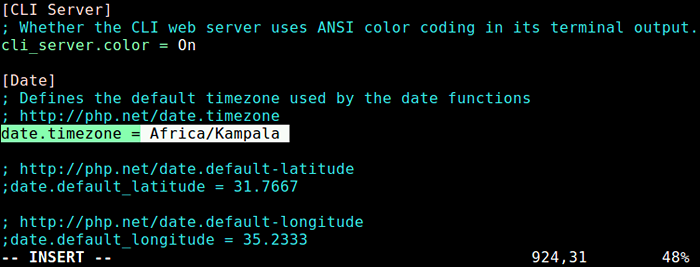 Tetapkan zon waktu dalam tetapan PHP
Tetapkan zon waktu dalam tetapan PHP 9. Kemudian mulakan semula PHP-FPM perkhidmatan untuk melaksanakan perubahan.
$ sudo Systemctl mulakan semula php7.4-fpm [di Debian / Ubuntu] # SystemCtl Restart PHP-FPM [pada CentOS / RHEL]
10. Seterusnya, buat dan konfigurasikan Nginx blok pelayan untuk melayani Mautic permohonan, di bawah /etc/nginx/conf.d/.
$ sudo vi/etc/nginx/conf.D/Mautic.Conf
Tambahkan konfigurasi berikut dalam fail di atas, untuk tujuan panduan ini, kami akan menggunakan domain dummy yang dipanggil Mautic.Tecmint.lan (Anda boleh menggunakan ujian anda sendiri atau domain berdaftar penuh):
pelayan mendengar 80; server_name mautic.Tecmint.LAN; root/var/www/html/mautic/; Indeks indeks.PHP; Charset UTF-8; gzip pada; GZIP_TYPES TEXT/CSS Aplikasi/JavaScript Text/JavaScript Application/X-Javascript Image/SVG+XML Text/Text Plain/XSD Text/XSL Text/XML Image/X-ICON; lokasi / try_files $ uri $ uri / / indeks.php?$ query_string; lokasi ~ \.php termasuk fastcgi.Con; fastcgi_split_path_info ^(.+\.php) (/.+) $; fastcgi_pass unix:/var/run/php/php7.0-fpm.kaus kaki; lokasi ~ /\.ht menafikan semua;
11. Simpan fail dan kemudian mulakan semula Nginx Pelayan web untuk perubahan di atas berfungsi.
$ sudo systemctl mulakan semula nginx
Langkah 5: Lengkapkan pemasangan Mautic melalui pemasang web
12. Kerana kita menggunakan domain dummy, kita perlu menyediakan DNS tempatan menggunakan fail tuan rumah (/etc/hos), untuk berfungsi, seperti yang ditunjukkan dalam tangkapan skrin berikut.
192.168.1.112 Mautic.Tecmint.lan
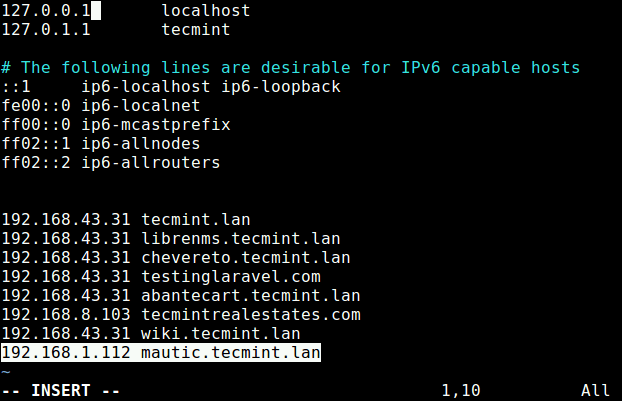 Persediaan DNS Tempatan di Linux
Persediaan DNS Tempatan di Linux 13. Kemudian gunakan URL berikut untuk mengakses pemasang web mautik. Ia akan, pertama sekali, periksa sistem anda untuk memastikan semua keperluan dipenuhi (jika anda melihat sebarang kesilapan atau amaran, membetulkannya sebelum meneruskan, terutamanya dalam persekitaran pengeluaran).
http: // mautic.Tecmint.lan
Sekiranya persekitaran anda sudah siap Mautic, Klik pada Langkah seterusnya.
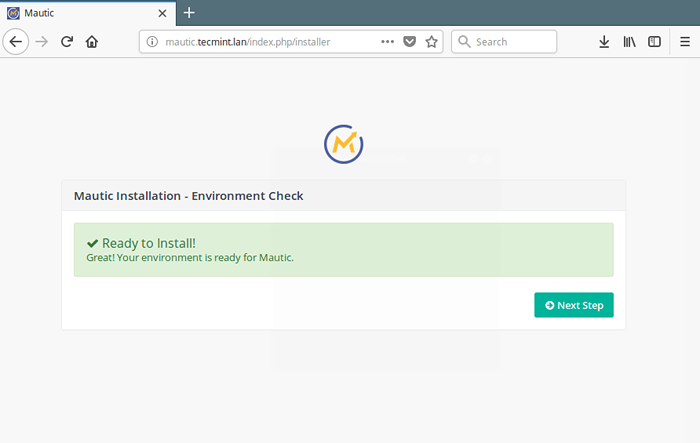 Wizard Persediaan Pemasangan Mautic
Wizard Persediaan Pemasangan Mautic 14. Seterusnya, berikan parameter sambungan pelayan pangkalan data anda dan klik pada Langkah seterusnya. Pemasang akan mengesahkan tetapan sambungan dan membuat pangkalan data.
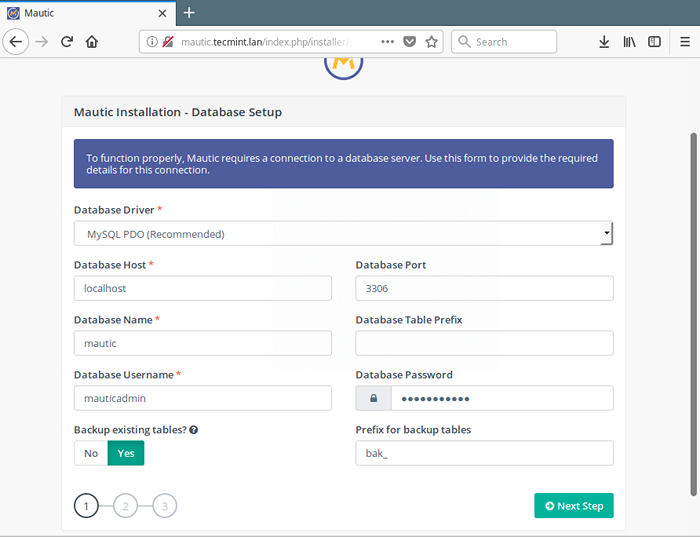 Butiran pangkalan data Mautic
Butiran pangkalan data Mautic Perhatikan pada tahap ini, jika anda mendapat "Ralat masa tamat gateway 504", Ini kerana Nginx gagal mendapatkan sebarang respons dari PHP-FPM Walaupun pangkalan data sedang dibuat; Ia kali keluar.
Untuk membetulkannya, tambahkan garis yang diserlahkan berikut di blok lokasi PHP di dalam fail konfigurasi blok pelayan Mautic /etc/nginx/conf.D/Mautic.Conf.
Lokasi ~ \.php termasuk fastcgi.Con; fastcgi_split_path_info ^(.+\.php) (/.+) $; fastcgi_read_timeout 120; fastcgi_pass unix:/var/run/php/php7.0-fpm.kaus kaki;
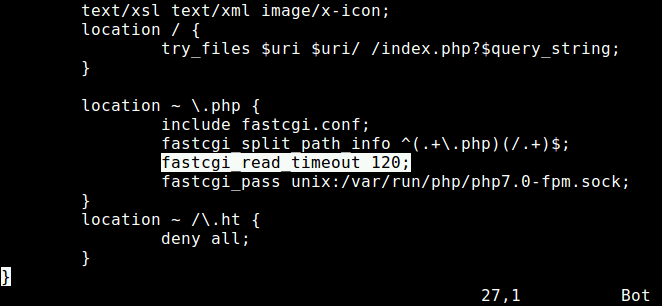 Betulkan ralat masa tamat dalam nginx
Betulkan ralat masa tamat dalam nginx 15. Kemudian mulakan semula Nginx dan PHP-FPM perkhidmatan untuk perubahan baru -baru ini akan berkuat kuasa.
$ sudo systemctl mulakan semula nginx php7.4-fpm [di Debian / Ubuntu] # SystemCtl Restart Nginx PHP-FPM [pada CentOS / RHEL]
16. Seterusnya, buat akaun pengguna admin aplikasi Mautic anda dan klik Langkah seterusnya.
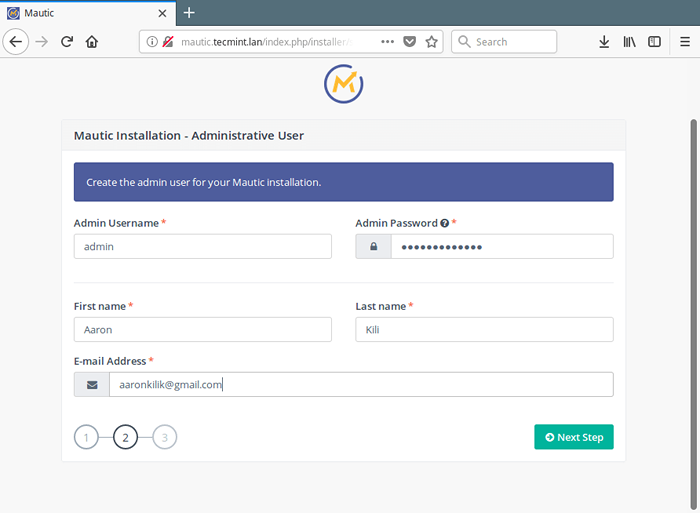 Buat Akaun Admin Mautik
Buat Akaun Admin Mautik 17. Sebagai langkah terakhir, konfigurasikan perkhidmatan e -mel anda seperti yang ditunjukkan dalam tangkapan skrin berikut dan klik Langkah seterusnya.
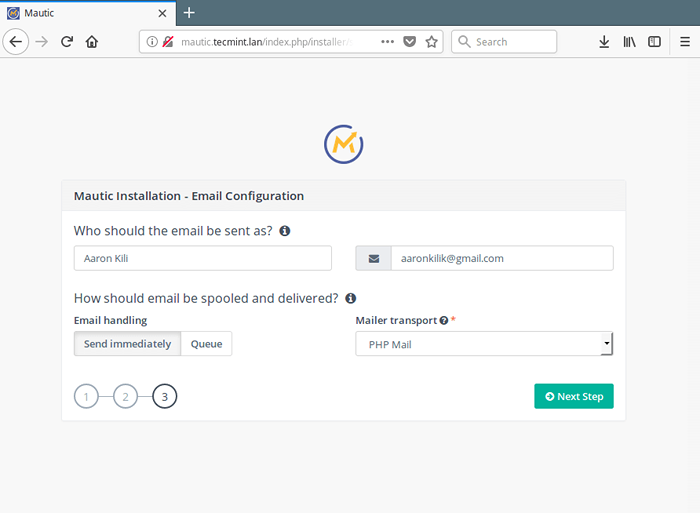 Konfigurasikan mel mautik
Konfigurasikan mel mautik 17. Sekarang log masuk ke aplikasi mautik anda menggunakan kelayakan akaun admin.
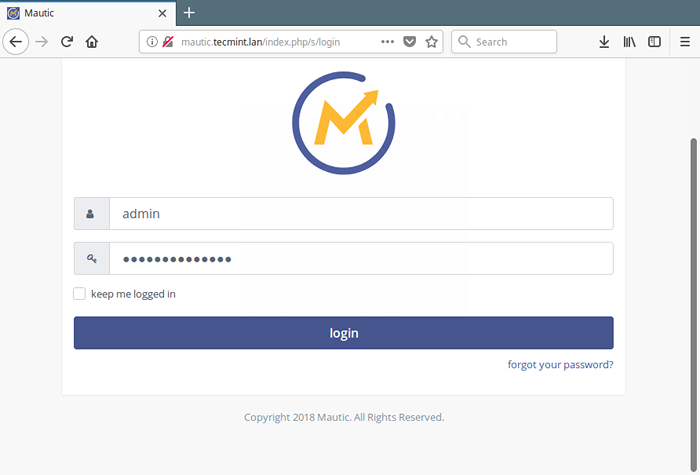 Log masuk Admin Mautic
Log masuk Admin Mautic 18. Pada ketika ini, anda boleh mula mengautomasikan pemasaran perniagaan anda dari panel kawalan admin, seperti yang ditunjukkan dalam tangkapan skrin berikut.
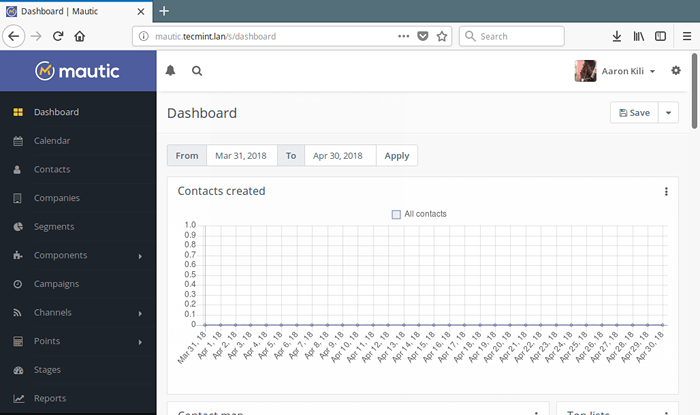 Papan pemuka Panel Panel Mautic Admin
Papan pemuka Panel Panel Mautic Admin Mautic adalah platform automasi pemasaran terkemuka. Ia masih merupakan projek yang sangat muda dan banyak ciri, yang boleh anda fikirkan, belum lagi ditambah. Sekiranya anda menghadapi sebarang masalah semasa memasangnya, beritahu kami melalui borang maklum balas di bawah. Juga berkongsi pendapat anda dengan kami, terutamanya mengenai ciri -ciri yang anda mahukan.
- « 7 aplikasi kalendar terbaik untuk desktop linux pada tahun 2020
- Alat Pengurusan Alamat IP Terbaik untuk Linux »

